Как перевести iPhone в режим DFU самым простым и быстрым способом
 Размещено от Бои Вонг / 26 янв, 2022 09:00
Размещено от Бои Вонг / 26 янв, 2022 09:00 Вход в режим iPhone DFU необходим для исправления проблемной операционной системы, вызванной разными причинами. Режим DFU — это полезная модель, которая позволяет перезаписывать незавершенное программное обеспечение или неудачное обновление операционной системы новыми кодами, повышая производительность вашего iPhone. Однако вас может смутить точный и наиболее эффективный способ входа в режим DFU. Что ж, теперь вы можете расслабиться, потому что этот пост покажет вам самые простые способы входа в режим DFU для всех моделей iPhone.
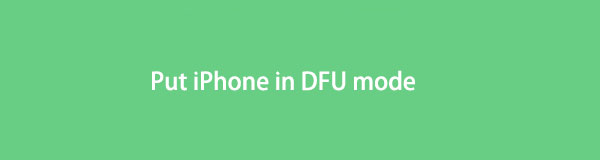

Список руководств
FoneLab позволяет переводить iPhone / iPad / iPod из режима DFU, режима восстановления, логотипа Apple, режима наушников и т. Д. В нормальное состояние без потери данных.
- Исправить отключенные проблемы системы iOS.
- Извлечение данных с отключенных устройств iOS без потери данных.
- Это безопасно и просто в использовании.
Часть 1. Что такое режим iPhone DFU?
Режим обновления прошивки устройства, называемый режимом DFU, — это состояние, в котором iPhone или другие устройства переводятся в режим для устранения проблем, связанных с прошивкой или программным обеспечением вашего устройства. DFU необходим для понижения версии операционной системы вашего устройства или установки пользовательской прошивки для джейлбрейка вашего iPhone. Режим DFU обычно ошибочно принимают за аналог режима восстановления, хотя на самом деле они противоположны. Режим восстановления обновляет ваше устройство до последней версии iOS. Напротив, режим iPhone DFU понижает его до iOS, более ранней, чем ваша текущая iOS.
Процесс входа в режим DFU отличается в зависимости от используемой модели iPhone. И обратите внимание, что к iPhone в режиме DFU можно получить доступ и управлять им через iTunes и Finder. При этом узнайте, как войти в режим DFU на iPhone X и всех моделях iPhone.
Часть 2. Как перевести iPhone в режим DFU
Процесс входа в режим DFU для всех типов iPhone включает в себя нажатие комбинаций кнопок. Хотя процесс для некоторых моделей iPhone отличается, мы уверены, что все процессы просты и быстры, поэтому вам не о чем беспокоиться.
Как перевести iPhone X в режим DFU (включая новые модели)
Перевод iPhone 8, X и всех последних версий в режим DFU аналогичен. Этот процесс включает в себя комбинации кнопок громкости и боковых кнопок питания.
Шаг 1Во-первых, выключите iPhone и подключите его к компьютеру. Finder откроется автоматически, если вы используете компьютер с macOS Catalina или более поздней версии. В противном случае iTunes откроется, если вы используете Windows или macOS Mojave или более раннюю версию.
Шаг 2Во-вторых, нажмите и удерживайте боковую кнопку питания на вашем iPhone. Через 3 секунды нажмите и удерживайте кнопку уменьшения громкости в течение 10 секунд.
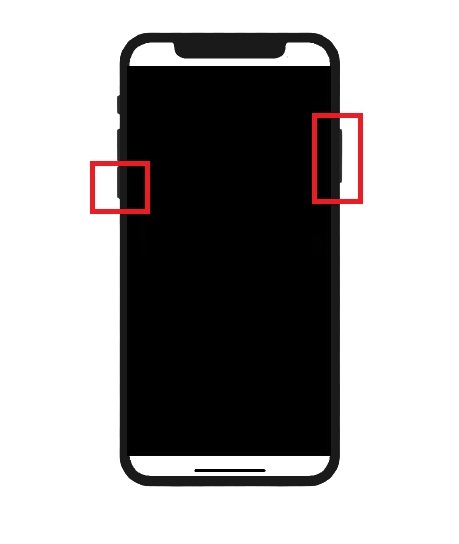
Шаг 3Затем отпустите боковую кнопку питания и удерживайте кнопку громкости в течение 5 секунд. После этого отпустите кнопку громкости.
Примечание. Если экран вашего iPhone остается пустым или черным, вы успешно перевели iPhone X в режим DFU. Вы сделали это неправильно, если появляется логотип Apple, повторите те же действия, если это так.
FoneLab позволяет переводить iPhone / iPad / iPod из режима DFU, режима восстановления, логотипа Apple, режима наушников и т. Д. В нормальное состояние без потери данных.
- Исправить отключенные проблемы системы iOS.
- Извлечение данных с отключенных устройств iOS без потери данных.
- Это безопасно и просто в использовании.
Однако используемые кнопки будут отличаться, если вы используете iPhone 7 или iPhone 7 Plus.
Как войти в режим DFU на iPhone 7
Для iPhone 7 и 7 Plus процесс включает в себя использование домашней и боковой кнопок питания.
Шаг 1Для начала выключите iPhone и подключите его к компьютеру. В зависимости от вашего компьютера автоматически запустится iTunes или Finder.
Шаг 2Затем нажмите и удерживайте кнопку питания на вашем iPhone в течение 3 секунд. Затем нажмите и удерживайте кнопку «Домой» и боковую кнопку питания. Делайте это в течение 10 секунд, затем полностью отпустите обе кнопки.
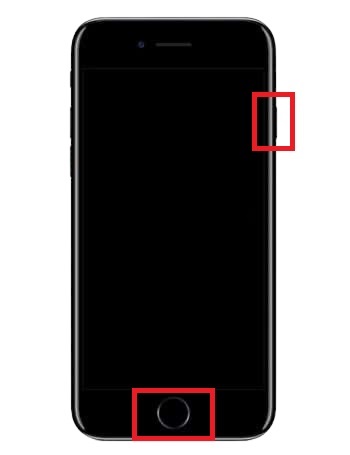
Примечание. Вы успешно вошли в режим DFU, если экран вашего iPhone остается пустым. Однако, если появится логотип Apple, вы должны повторить ту же процедуру.
Точно так же вход в DFU для iPhone 6 и более ранних версий включает использование кнопок питания и «Домой», но немного отличается по времени.
Как войти в режим DFU на iPhone 6 или более ранней версии
Для более ранних моделей iPhone процесс также прост и быстр. Как и в предыдущих шагах, вам нужно следовать точным шагам.
Шаг 1Начните с выключения вашего iPhone. Затем подключите его к компьютеру. После этого Finder или iTunes должны запуститься автоматически. В противном случае запустите их вручную.
Шаг 2Кратковременно нажмите и удерживайте боковую или верхнюю кнопку питания на iPhone в течение 3 секунд. Продолжая нажимать боковую кнопку питания, нажмите и удерживайте кнопку «Домой» в течение 10 секунд.
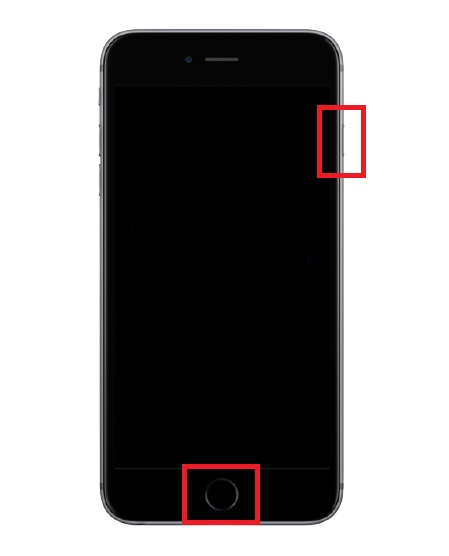
Шаг 3Наконец, отпустите кнопку питания и продолжайте нажимать кнопку «Домой» еще 5 секунд.
Примечание. Экран вашего iPhone должен оставаться черным, чтобы подтвердить, что он находится в режиме DFU. В противном случае повторите те же шаги, чтобы успешно войти в режим iPhone DFU.
Однако что, если ваше устройство зависло в режиме DFU? Что вы будете делать, если ваш iPhone не вернется в нормальное состояние после выполнения того, что вы намеревались сделать? Не паникуйте, потому что этот пост вас поддержал.
Часть 3. Как вывести iPhone из режима DFU с помощью FoneLab iOS System Recovery
FoneLab iOS Восстановление системы — доступный и универсальный инструмент, способный решить многие проблемы iOS-устройств. Функции FoneLab iOS System Recovery для исправления iPhone застряли в нормальном режиме из режима DFU, логотипа Apple и других режимов. Кроме того, эта функция устраняет сбои в системе iOS или программном обеспечении устройств iOS. Более того, он устраняет проблемы без потери данных.
FoneLab позволяет переводить iPhone / iPad / iPod из режима DFU, режима восстановления, логотипа Apple, режима наушников и т. Д. В нормальное состояние без потери данных.
- Исправить отключенные проблемы системы iOS.
- Извлечение данных с отключенных устройств iOS без потери данных.
- Это безопасно и просто в использовании.
Шаг 1Во-первых, загрузите и установите FoneLab iOS System Recovery на свой компьютер. Обратите внимание, что этот инструмент доступен как для Mac, так и для Windows.

Шаг 2Запустите FoneLab для iOS и нажмите «Восстановление системы iOS» в интерфейсе.

Шаг 3В-третьих, нажмите кнопку «Пуск».
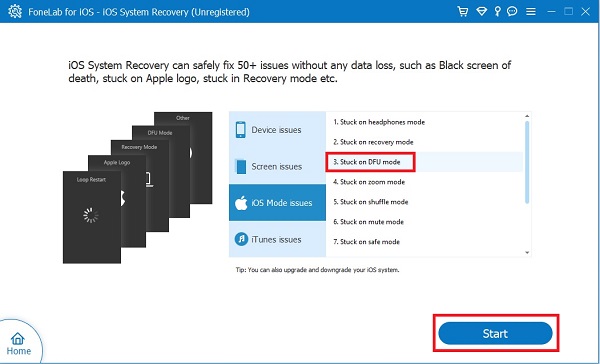
Шаг 4Наконец, выберите «Стандартный режим», затем нажмите «Подтвердить».
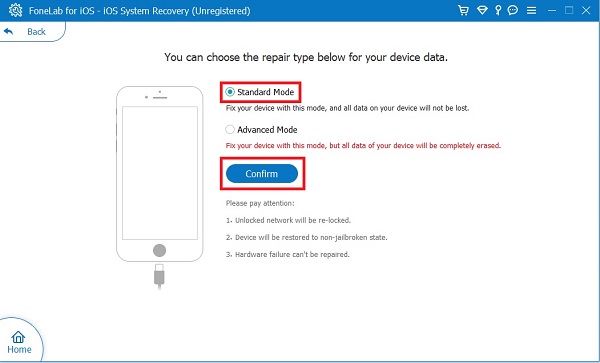
Шаг 5Вам также нужно будет подключить ваш iPhone, застрявший в режиме DFU, к компьютеру. Наконец, нажмите Исправить, чтобы начать процесс.
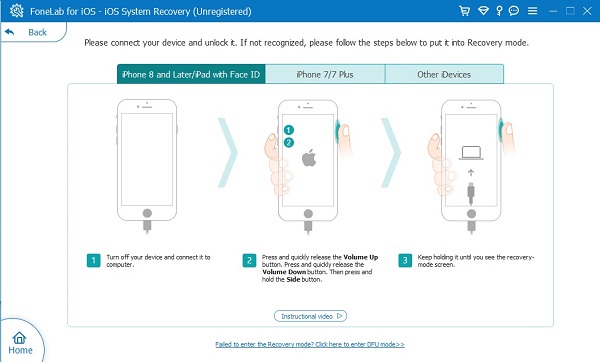
Часть 4. Часто задаваемые вопросы о режиме iPhone DFU
Как вывести iPhone из режима DFU, кроме восстановления системы iOS?
Перезагрузка iPhone — самый простой способ выйти из режима DFU. Для этого выполните следующие действия:
Чтобы выйти из режима iPhone X DFU, iPhone 8 и более новых моделей, нажмите кнопку увеличения громкости, а затем кнопку уменьшения громкости. После этих быстрых нажатий нажмите и удерживайте боковую кнопку питания, пока устройство не перезагрузится.
На iPhone 7 нажимайте боковые кнопки питания и уменьшения громкости, пока iPhone не перезагрузится.
Наконец, для iPhone 6S и более поздних моделей нажмите и удерживайте боковую кнопку или кнопку полного включения и кнопку «Домой», пока устройство не перезагрузится.
Режим DFU плох для iPhone?
Хотя режим DFU очень полезен в некоторых случаях, он не устраняет тот факт, что каким-то образом подвергает ваше устройство некоторому риску. Такие риски включают повреждение вашего программного обеспечения или нарушение гарантийной политики из-за джейлбрейка и понижения версии ОС.
Может ли DFU аннулировать гарантию?
Да, DFU может аннулировать гарантию на ваше устройство iOS. Взлом или снятие джейлбрейка может повредить операционную систему вашего устройства или нарушить некоторые правила гарантии Apple.
iPhone DFU удаляет все?
Да, DFU удалит все на вашем iPhone, как только вы это сделаете. Кроме того, вам придется перезагрузить устройство после прохождения режима DFU. Таким образом, крайне важно создать резервную копию данных вашего iPhone перед входом в режим DFU, чтобы впоследствии вам было что восстановить.
Вы только что узнали, как перевести iPhone X в режим DFU вместе со всеми устройствами iPhone. К настоящему времени вы уже должны понимать, насколько это просто. Но столкнувшись с такими проблемами, как застрял в режиме DFU неизбежно, поэтому в этом посте также показан наилучший способ решения такой проблемы. FoneLab iOS System Recovery — это идеальный инструмент для устранения всех проблем с устройствами iOS, будь то OSiPhoneiPhone, программное или аппаратное обеспечение. Итак, как вывести iPhone из режима DFU, иначе iPhone не переходит в режим DFU? FoneLab iOS Восстановление системы это ответ для вас. Он доступен как для Mac, так и для Windows с удобным интерфейсом. Тем не менее, войдите в режим DFU сейчас и почините свой iPhone.
FoneLab позволяет переводить iPhone / iPad / iPod из режима DFU, режима восстановления, логотипа Apple, режима наушников и т. Д. В нормальное состояние без потери данных.
- Исправить отключенные проблемы системы iOS.
- Извлечение данных с отключенных устройств iOS без потери данных.
- Это безопасно и просто в использовании.
